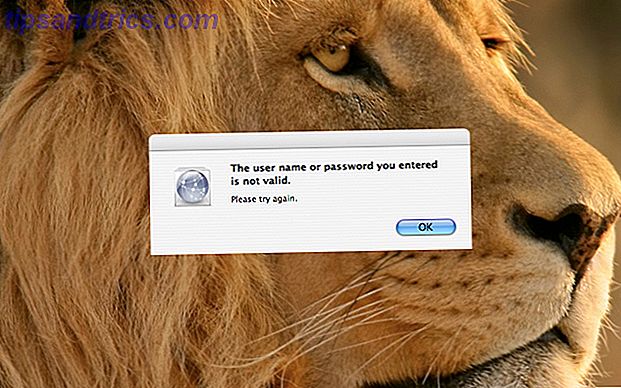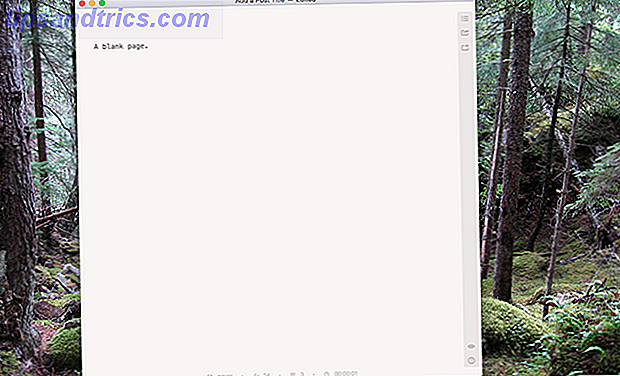Vous avez donc votre compte Box, Google Drive ou SkyDrive, mais comment leur ajouter automatiquement des fichiers? Ils sont très utiles pour ajouter manuellement des fichiers, mais que se passe-t-il si vous souhaitez utiliser l'espace de stockage pour sauvegarder vos fichiers informatiques? Eh bien, il n'y a pas trop d'options, surtout gratuites, qui vous permettent de faire cela.
Vous avez donc votre compte Box, Google Drive ou SkyDrive, mais comment leur ajouter automatiquement des fichiers? Ils sont très utiles pour ajouter manuellement des fichiers, mais que se passe-t-il si vous souhaitez utiliser l'espace de stockage pour sauvegarder vos fichiers informatiques? Eh bien, il n'y a pas trop d'options, surtout gratuites, qui vous permettent de faire cela.
En fait, j'en connais seulement une et c'est Duplicati. Duplicati est un programme multiplateforme (Linux, Mac, Windows) qui devient l'outil intermédiaire entre vos fichiers informatiques et ces services de sauvegarde. Certes, ce ne sont pas les seuls services sur lesquels il peut être utilisé, mais ils sont parmi les plus populaires, donc je les ai mentionnés en premier. Duplicati est facile à utiliser et à configurer. Allons-y!
Configuration de Duplicati
Lors de l'installation de Duplicati, vous serez accueilli avec un assistant d'installation pour lancer votre première sauvegarde. Vous devrez cocher l'option "Configurer une nouvelle sauvegarde" et cliquer sur "Suivant". Les autres options de cet écran sont la restauration des fichiers à partir de la sauvegarde sans configurer Duplicati et la restauration des paramètres d'une précédente installation de Duplicati.

Ensuite, vous voudrez créer un nom pour votre sauvegarde. Notez que vous pouvez également ajouter ceci à un groupe pour organiser vos sauvegardes si vous le désirez.
![Sauvegarde vos fichiers à la boîte, Google Drive, SkyDrive et plus avec Duplicati [Cross Platform] Assistant de configuration Nom de sauvegarde](http://www.tipsandtrics.com/img/linux/651/backup-your-files-box-3.jpg)
Vous allez maintenant sélectionner les types de fichiers que vous voulez sauvegarder ou, alternativement, vous pouvez créer une liste de dossiers personnalisés. Pour la plupart, cependant, la sélection des types de fichiers devrait suffire.
![Sauvegarde vos fichiers à la boîte, Google Drive, SkyDrive et plus avec Duplicati [Cross Platform] Assistant d'installation Sélectionnez les fichiers à sauvegarder](http://www.tipsandtrics.com/img/linux/651/backup-your-files-box-4.jpg)
Après avoir sélectionné vos fichiers, Duplicati vous invitera à configurer votre mot de passe. Ce mot de passe est très important à retenir car ils ne le récupéreront pas pour vous. Dois-je réitérer cela? Apparemment, ils ressentent le besoin de le faire.
![Sauvegardez vos fichiers dans la boîte, Google Drive, SkyDrive et plus avec Duplicati [Cross Platform] Assistant de configuration Définir le mot de passe Message](http://www.tipsandtrics.com/img/linux/651/backup-your-files-box-5.jpg)
Vous pouvez soit choisir votre propre mot de passe, soit en créer un au hasard pour Duplicati. De toute façon, assurez-vous de sauvegarder votre mot de passe dans un endroit sûr. Vous pouvez également choisir la méthode de cryptage. Sauf si vous êtes un utilisateur avancé, je vous recommande de laisser cela.
![Sauvegardez vos fichiers dans la boîte, Google Drive, SkyDrive et plus avec Duplicati [Cross Platform] Setup Wizard Set Password](http://www.tipsandtrics.com/img/linux/651/backup-your-files-box-6.jpg)
Une fois que vous créez un mot de passe sécurisé Comment créer un mot de passe fort que vous n'oublierez pas Comment créer un mot de passe fort que vous n'oublierez pas Savez-vous comment créer et mémoriser un bon mot de passe? Voici quelques conseils et astuces pour maintenir des mots de passe forts et séparés pour tous vos comptes en ligne. En savoir plus, vous choisissez votre option de stockage dans le cloud. Si vous n'avez pas encore créé de compte avec une ou plusieurs de ces options (et même si vous en avez), je vous recommande vivement de lire l'article de Tim Brookes, Lisez ceci avant de choisir un fournisseur de sauvegarde en ligne Lisez ceci avant de choisir un fournisseur de sauvegarde en ligne À lire avant de choisir un fournisseur de sauvegarde en ligne La sauvegarde de vos fichiers est une évidence, du moins elle devrait l'être. Les pannes de matériel, les brèches de sécurité, les catastrophes naturelles, les vols de poubelles et la maladresse peuvent tous mener à des moments de cœur lorsque vous réalisez que votre précieux ... Lire la suite.
![Sauvegardez vos fichiers dans une boîte, Google Drive, SkyDrive et plus avec Duplicati [Cross Platform] Assistant de configuration Sélectionnez l'emplacement de stockage](http://www.tipsandtrics.com/img/linux/651/backup-your-files-box-7.jpg)
À ce stade, il serait judicieux de consulter la section Comment sur le site Web de Duplicati, où ils ont des instructions pour configurer chacune des différentes options de stockage en nuage. Si j'avais fait cela en premier, j'aurais pu gagner du temps et éviter des messages d'erreur frustrants.
![Sauvegarde de vos fichiers dans la boîte, Google Drive, SkyDrive et plus avec Duplicati Assistant de configuration [Cross Platform] Emplacement de stockage Identifiants de connexion Erreur de chemin de dossier incorrect](http://www.tipsandtrics.com/img/linux/651/backup-your-files-box-8.jpg)
Ce que j'ai fait lors de la configuration de SkyDrive, c'est que j'ai supposé qu'il voulait le chemin complet du dossier (pour ma défense, ça se lit comme ça), donc je collais tout le chemin du dossier SkyDrive ou le chemin d'un dossier SkyDrive que je voulais sauvegarder.
![Sauvegardez vos fichiers dans une boîte, Google Drive, SkyDrive et plus avec Duplicati Assistant [multi-plateforme] Assistant de configuration Emplacement de stockage Identifiants de connexion Chemin de dossier incorrect](http://www.tipsandtrics.com/img/linux/651/backup-your-files-box-9.jpg)
Inutile de dire que cela n'a pas fonctionné. Au lieu de ce que vous êtes censé faire est de taper le nom que vous voulez, comme "Sauvegarde", "Duplicati", "Mes documents", etc. Ensuite, vous cliquez sur le bouton Créer un dossier. Une fois créé, cliquez sur le bouton Tester la connexion pour vous assurer qu'il fonctionne correctement. Vous devriez recevoir un petit message indiquant "Connexion réussie".

Vous avez maintenant le choix: vous pouvez cliquer sur Suivant et ignorer toutes les options "avancées", ou cocher celles que vous souhaitez modifier. Si vous êtes curieux comme je suis, vous pouvez les vérifier tous. Puis cliquez sur suivant.
![Sauvegardez vos fichiers dans une boîte, Google Drive, SkyDrive et plus avec Duplicati [Cross Platform] Paramètres avancés de l'Assistant d'installation](http://www.tipsandtrics.com/img/linux/651/backup-your-files-box-11.jpg)
Le premier paramètre, et l'un des plus importants est la planification. Celui-ci n'est pas très avancé et devrait vraiment être personnalisé, peu importe votre niveau technique. Choisissez simplement les différentes options à personnaliser lorsque vous voulez que Duplicati fonctionne.
![Sauvegardez vos fichiers dans une boîte, Google Drive, SkyDrive et plus avec Duplicati Assistant de configuration [Cross Platform] Paramètres avancés Modifier la planification](http://www.tipsandtrics.com/img/linux/651/backup-your-files-box-12.jpg)
Ensuite, vous pouvez modifier les options de nettoyage. Une chose que vous ne voulez pas est une quantité abondante de sauvegardes prenant de l'espace. Vous n'avez besoin que de quelques-uns au maximum, donc cela n'a pas besoin d'être changé, sauf si vous avez quelque chose de spécifique à l'esprit.

Cette option suivante limite la sauvegarde elle-même en ce qui concerne la taille du fichier, le téléchargement et le téléchargement des limites de bande passante, etc. Cela s'applique définitivement si vous avez des règles strictes de votre fournisseur d'accès Internet.
![Sauvegarde de vos fichiers à la boîte, Google Drive, SkyDrive et plus avec Duplicati [Cross Platform] Assistant de configuration Paramètres avancés Comment limiter la sauvegarde](http://www.tipsandtrics.com/img/linux/651/backup-your-files-box-14.jpg)
L'édition de filtres peut s'avérer utile si vous souhaitez conserver un type de fichier spécifique, ou peut-être l'alternative où vous souhaitez uniquement sauvegarder des types de fichiers spécifiques.

Enfin, il y a les paramètres de substitution. C'est pour les vraiment avancés et Duplicati et moi recommandons que vous ne plaisante pas avec ceux-ci à moins que vous sachiez ce que vous faites.

Ensuite, vous terminez et exécutez la sauvegarde!

Voici quelques informations utiles de Duplicati sur la première sauvegarde qui sera exécutée:
Lorsque Duplicati crée la première sauvegarde, il crée simplement une sauvegarde complète composée de trois parties différentes. La première partie concerne tous les fichiers de sauvegarde stockés dans une archive fractionnée. De plus, les soi-disant signatures sont stockées. Une signature est une brève description de ce à quoi ressemble un fichier à un moment précis. Outre les fichiers et les signatures, un soi-disant manifeste est stocké sur le serveur distant. Le fichier manifeste est une description de la sauvegarde et il est utilisé pour vérifier l'intégrité de tous les fichiers de sauvegarde. Pour s'assurer que personne n'a accès à ces données, tous ces fichiers sont cryptés avant d'être téléchargés.

Ils continuent à expliquer ce qui se passera quand Duplicati sera exécuté une deuxième fois:
Lorsque Duplicati est exécuté une autre fois, il crée (nouvelle) les signatures de tous les fichiers courants qui ont pu être modifiés entre-temps. Les nouvelles signatures sont ensuite comparées avec les anciennes signatures qui ont été stockées dans la sauvegarde. La comparaison montre si un fichier a été modifié, et il montre également quelles parties d'un fichier ont changé. Ces parties modifiées sont placées dans une nouvelle archive et stockées sur le serveur distant avec les signatures mises à jour et un nouveau fichier manifeste. Il s'agit d'une sauvegarde incrémentielle très efficace en bande passante car seules les parties transférées ont été modifiées.
Ces citations ont été dérivées de la section comment, à laquelle j'ai lié plus tôt. La bonne chose à propos de Duplicati est qu'il y a un tas d'informations à votre disposition sur le produit et il est activement développé.
Téléchargement Duplicati
Alors, où téléchargez-vous? Rendez-vous simplement sur la page d'accueil de Duplicati et vous verrez la dernière version à télécharger sous la forme d'un bouton vert. Je pourrais créer un lien vers la page de téléchargement actuelle, mais ce lien serait obsolète une fois qu'il serait mis à jour.
Utilisation de Duplicati après la configuration initiale
Il n'y a vraiment pas grand chose à changer, mais si pour une raison quelconque vous voulez modifier les paramètres de Duplicati, c'est assez facile et vous pouvez y accéder simplement en cliquant avec le bouton droit sur l'icône Duplicati dans la barre d'outils de l'application. Ici, il est montré dans Windows:

De là, vous pouvez accéder à l'assistant, qui vous a été demandé à l'installation. Vous pouvez également modifier plus d'options, afficher l'état actuel et contrôler ce que le programme est en train de faire.
Conclusion
Duplicati a été porté à mon attention par le lecteur de MakeUseOf, Andrea, dans un commentaire. Lisez ceci avant de choisir un fournisseur de sauvegarde en ligne Lisez ceci avant de choisir un fournisseur de sauvegarde en ligne Sauvegarder vos fichiers est une évidence. Les pannes matérielles, les failles de sécurité, les catastrophes naturelles, les vols d'ordures et les maladresses peuvent tous vous mener au cœur quand vous ... Lire la suite sur l'article de Tim concernant le stockage en nuage par rapport à la sauvegarde en nuage et comment ils diffèrent précédemment dans l'article). Je suis assez surpris de la fonctionnalité et de la simplicité de Duplicati. Je pense que c'est un outil essentiel pour avoir à côté de l'une des applications de stockage en nuage les plus populaires. Le Cloud Storage Showdown - Dropbox, Google Drive, SkyDrive & More Le Cloud Storage Showdown - Dropbox, Google Drive, SkyDrive & More récemment, avec une entrée longtemps attendue par Google et un SkyDrive remanié de Microsoft. Dropbox n'a pas été défié par les principaux acteurs depuis longtemps, mais cela a changé ... Lire la suite. Malheureusement, il y a une application qui manque dans Duplicati et c'est Dropbox. D'autres programmes que Duplicati sauvegarde sont répertoriés ci-dessous:
- SmartDrive 1 & 1
- Amazon S3
- BACKUP.ACtion
- Box.net
- CloudSafe
- DriveOnWeb
- Google Drive
- SkyDrive
- Strato HiDrive
- TahoeLAFS
- Telekom Mediencenter
Avez-vous déjà essayé Duplicati? Si oui, qu'en pensez-vous? Pensez-vous que l'utilisation de Duplicati rendra vos applications de stockage en nuage plus utiles ou avez-vous créé un autre système qui fonctionne aussi bien? Partagez votre opinion dans les commentaires ci-dessous!